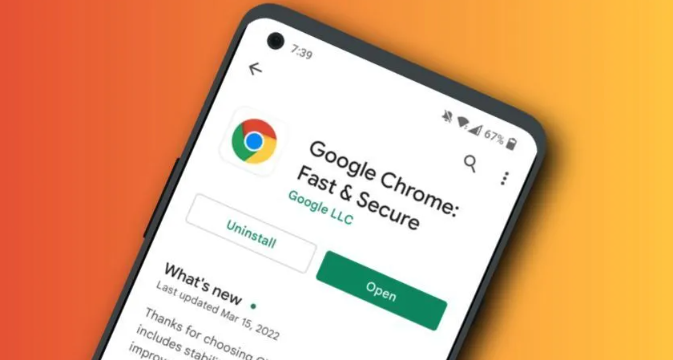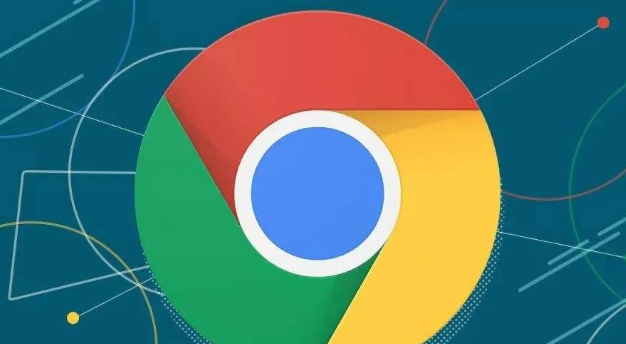详情介绍
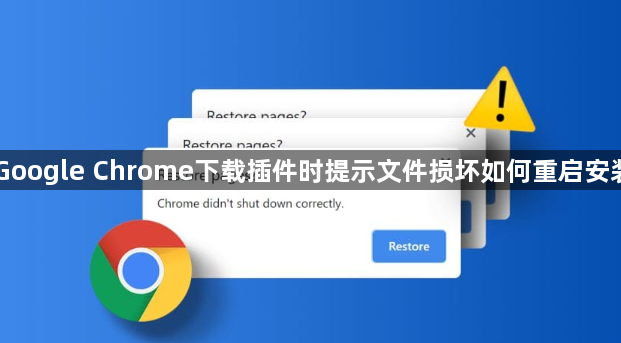
1. 重新下载插件:从Chrome商店或官网重新获取`.crx`文件,确保下载过程中无中断,网络波动可能导致文件损坏。同时核对文件后缀,确认文件扩展名为`.crx`,若被修改为`.zip`或`.rar`需重命名,直接拖拽到浏览器时可能因格式错误提示无效。
2. 检查并清理浏览器缓存:打开Chrome浏览器,点击右上角的三个点菜单,选择“设置”。在设置页面中,找到“隐私和安全”板块,点击“清除浏览数据”。在弹出的窗口中,选择“全部时间”范围,勾选“缓存的图片和文件”选项,然后点击“清除数据”按钮。这样可以清除可能导致插件安装问题的缓存文件。
3. 关闭浏览器并重新打开:完成上述步骤后,完全关闭Chrome浏览器,然后重新打开。再次尝试安装之前下载的插件文件。
4. 检查插件文件完整性:如果插件文件是通过压缩包形式下载的,需要先解压,然后检查解压后的文件是否完整,是否有缺失或损坏的文件。如果发现文件不完整,需要重新下载插件。
5. 以管理员身份运行浏览器:右键点击Chrome浏览器的快捷方式,选择“以管理员身份运行”。这样可以确保在安装插件时具有足够的权限,避免因权限不足导致安装失败。